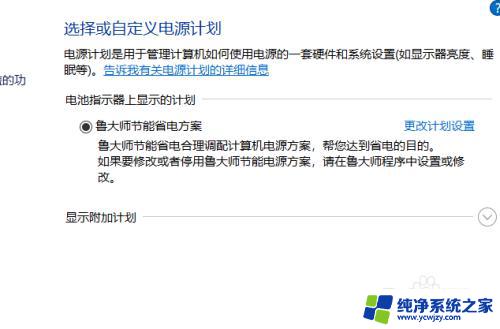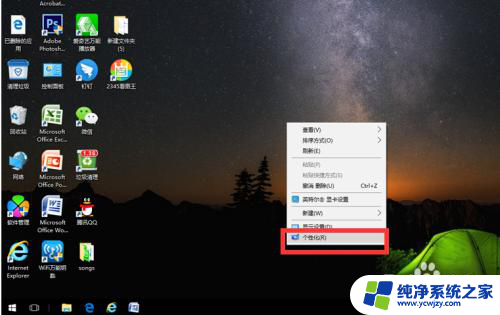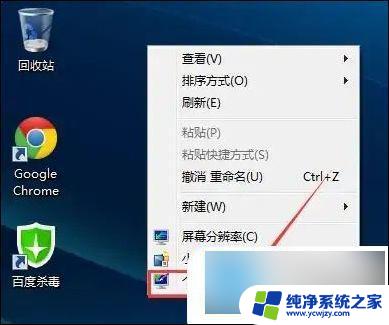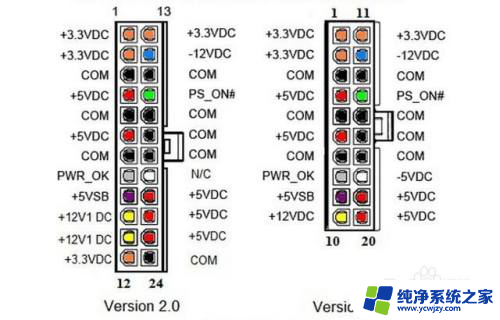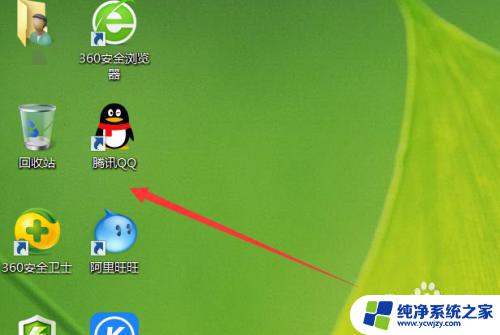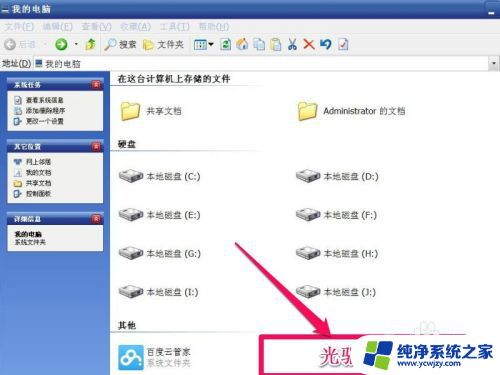电脑没有电源显示,怎么办? 电脑电源图标不见了怎么启动电脑
更新时间:2023-07-06 13:03:27作者:jiang
电脑没有电源显示,怎么办?电脑是现代生活中必不可少的工具,但有时候会出现电源显示不出来的情况,这时候用户就会感到烦恼,如果电脑电源图标不见了,该怎么启动电脑呢?不用担心这是一个常见的问题,经过一些简单的调整和修复,就可以恢复正常。下面将为大家介绍几种解决方法,帮助大家迅速解决电脑没有电源显示的问题。
操作方法:
1.在“任务栏”用鼠标的右键点击一下,然后打开“属性”按钮。
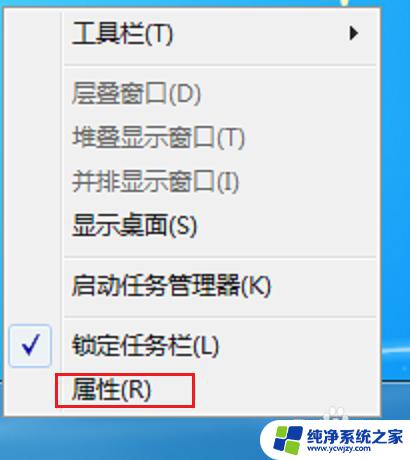
2.在页面中,找到“自定义”并用鼠标左键单击一下。
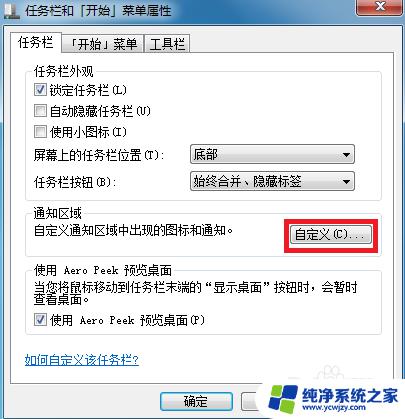
3.我们需要把“默认图标行为”下方的对勾去掉,鼠标点击一下方框中的对号。

4.把“电源”框中改为显示即可,如图中红框选择。
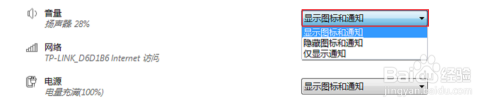
5.在设备管理器中也能找回图标:
在菜单中打入“设备管理器”的字样,然后用鼠标点击打开此项。
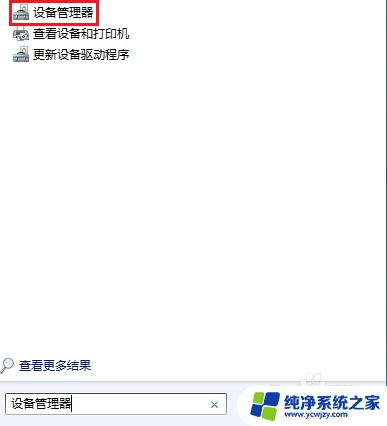
6.鼠标双击点开“电池”,把下面的项目展开。看看是否有没开启的,若没开启全部右键点击“开启”。
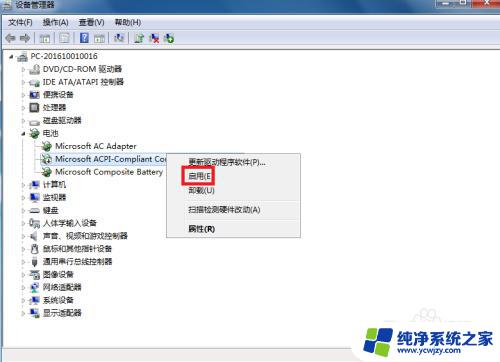
7.回到桌面,此时就看到我们的“电源”出现了。
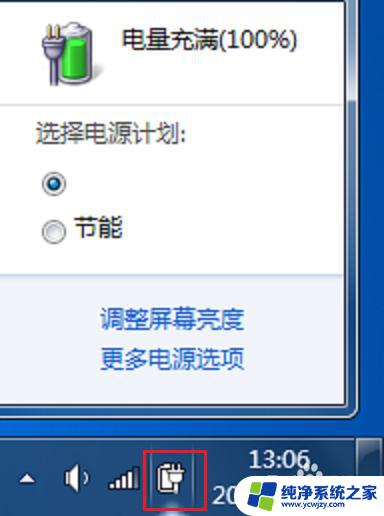
以上就是电脑没有电源显示,怎么办的全部内容,如果你也遇到了同样的情况,可以参考这里提供的方法来解决,希望这些方法能对你有所帮助。